作者:乔山办公网日期:
返回目录:word文档
Word排版技巧,快速美化表格设置表头并且翻页显示
在上一节,小办介绍了如何将文本信息快速转换成表格,不知道大家都学会了没有,这里再重复一下其中的两个要点:1、信息要统一,比如信息包含企业名称、企业地址、企业电话、经营范围这四个种类,那么每一条信息都必须要保证有这四个类别;第二、删除文章中所有多余的空格和空行,否则无法使用段落标记作为表格分隔符生成表格。
接下来,小办将继续说明如何对表格进行美好,制作表头并跨页显示。
图中的表格是已经生成好的表格,但是可以看到在地址一列中,每一行都有“地址:”两字,现在要将其删除,怎么做呢?当然可以一条一条的删除,但是当表格有几十页的时候,怎么办呢?
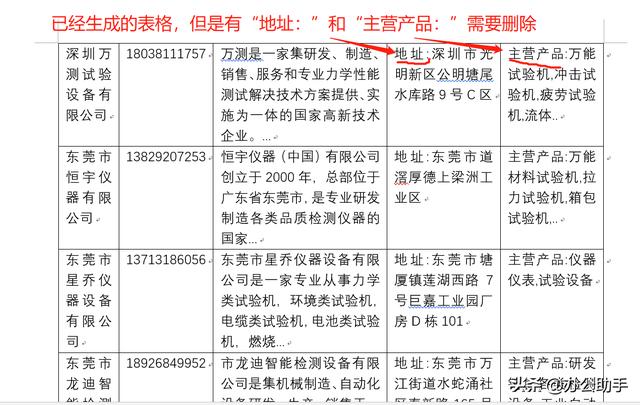
首先我们肯定要用到替换功能,所以打开替换功能,在查找功能区输入“*:”,在替换为中留空,然后选择使用通配符,最后选择全部替换命令。
注意:查找内容区分中英文,所以使用中文冒号不行,再用英文冒号试一次。
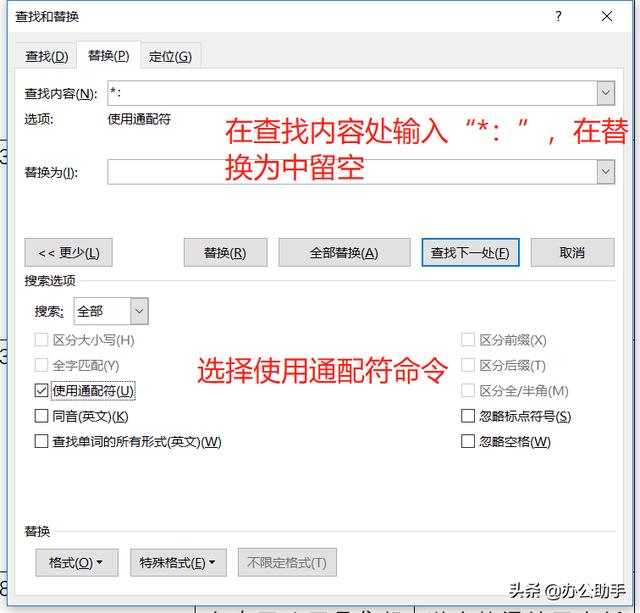
点击确认以后,就可以看到表中多余的内容全部删除。
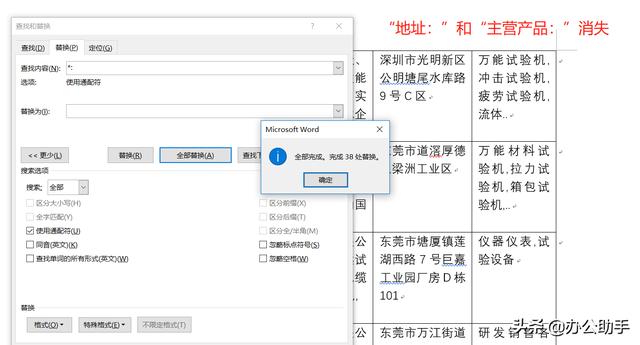
接着给表格加上表头,选择表格,在表格最前面选择增加一行,然后输入标题。
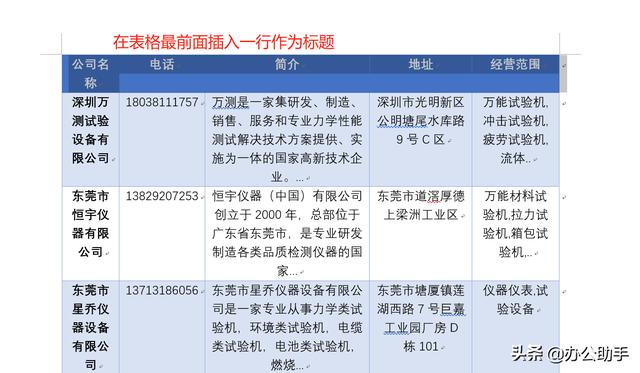
最后选择表格-布局-标题行重复,就可以实现标题行在每一页都显示了。
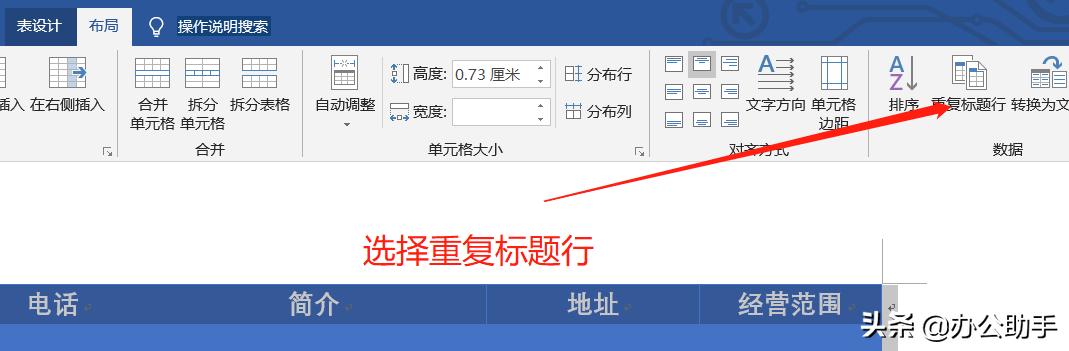
一个完整的企业信息表格就整理完成了。
